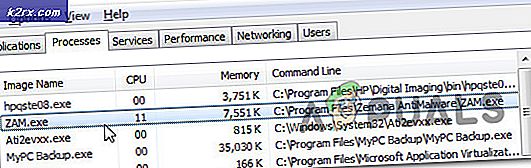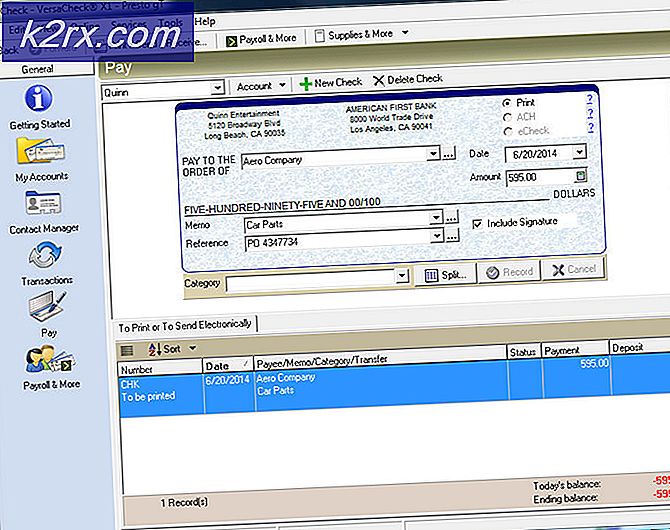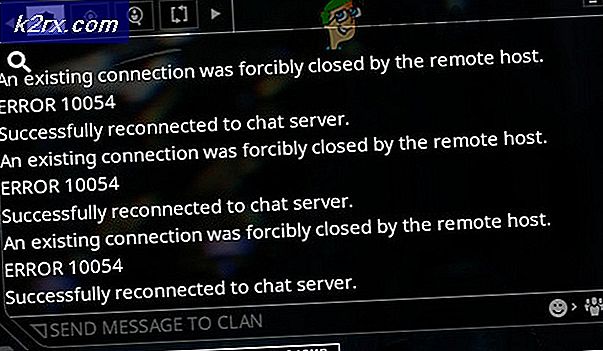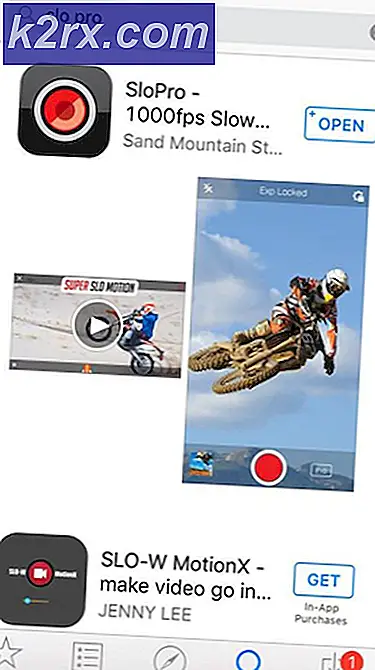Så här installerar du Terminal Emulator Services för att komma åt Cisco Console Port i Linux
Att komma åt en Cisco-konsolport är faktiskt mycket lättare i Linux än vad det är i många moderna Windows-implementeringar, och det kräver mycket färre steg. En av anledningarna är att det finns ett program som heter minicom, vilket ger en mycket traditionell terminalemuleringsmiljö för kraftanvändare. Det här programmet är faktiskt en klon i det gamla Telix-kommunikationspaketet som marknadsförs mot MS-DOS-användare. Genom att använda minicom kan du emulera VT102 och ANSI-terminaler, vilket gör kommunikationen med en Cisco-konsolport en bris.
Många esoteriska aspekter av minicompaketet är inte längre relevanta i dagens värld. Det är mycket tveksamt att du ska utnyttja uppringningskatalogen eller de automatiska zmodemhämtningsfunktionerna. Vad du ska använda är dock möjligheten att ansluta direkt till bifogade enheter. Menyerna kör det tillsammans med några grundläggande nyckelkommandon, så om du har behärskat GNU nano kan du redan använda minicom utan att ens läsa manningssidan.
Installera minicom och få åtkomst till en Cisco-port
Komma till en kommandotolstjänst genom att skriva sudo -i, sudo bash eller sudo tcsh. Virtuella konsoler på Ubuntu Server fungerar bra för detta. Du kan också arbeta från en grafisk rotkonsol som du startar genom gksu eller bara genom länken till program. Unity Dash har en under systemlistan, liksom LX Panel-menyn. Du kan också starta en från Whisker-menyn i Xfce eller från menyn i Gnome-Shell och Mate. När du är i det här skalet, tryck F11 för att komma till en helskärmsmiljö som gör sakerna mycket lättare att se. Du kan behöva ange ditt administratörslösenord.
När du har root-åtkomst måste du skriva apt-get install minicom för att installera paketen. Om apt-get rutin frågar dig att godkänna installationen, tryck sedan på y-tangenten och tryck sedan in enter-tangenten. Installationen bör ta bara några minuter om du har alla dina förråd uppdaterade. Du kan alltid köra apt-get uppdatering för att se till att de alla är.
Du kommer att ha några konfigurationsalternativ att ställa in när du har installerat programmet. Kontrollera först att kabeln som ansluter din arbetsstation till Cisco-konsolporten inte är ansluten för tillfället. Från bash eller tcsh-prompten har du root access på, skriv lsusb och tryck på enter-tangenten. Titta på resultaten, som ska lista allt som för närvarande är anslutet till din maskin.
Mentioner av någon Linux Foundation #. # Root hub utrustning hänvisar till portarna själva, och inte något plugget in dem. De numeriska värdena hänvisar bara till revideringen av själva USB-portarna. Sätt i kabeln mellan din arbetsstation och din Cisco-enhet och kör sedan lsusb igen. Oavsett vilket inlägg som är annorlunda är namnet på konsolenhetsporten. Om de två listorna är identiska så kände din arbetsstation inte igen att du kopplade in sladden av någon anledning. Om du arbetar med en traditionell seriekabel från gamla skolan, kommer du eventuellt att behöva starta om för att tvinga Linux-kärnan att känna igen den.
PRO TIPS: Om problemet är med din dator eller en bärbar dator, bör du försöka använda Reimage Plus-programvaran som kan skanna förvaret och ersätta korrupta och saknade filer. Detta fungerar i de flesta fall där problemet uppstått på grund av systemkorruption. Du kan ladda ner Reimage Plus genom att klicka härDen första delen av enhetens ID-nummer är leverantörskoden och den andra är produkten. Om seriell USB-port inte är konfigurerad än, måste du göra det med modprobe-kommandot. Använd modprobe usbserial vendor = 0x #### product = 0x ####, ersätta octothorpe symbolerna med de korrekta hexidekala koderna från lsusb-kommandot. Leverantörskoden kommer sannolikt att vara satt till 0x2478, så att du kan hitta enheten genom att använda följande kommando:
dmesg | grep 2478
Du ska se platsen för enheten, men om inget kommer upp känner Linux fortfarande inte på din enhet. Du kan lista dina tty-kommandon genom att utfärda dmesg | grep tty från prompten. Om du inte får något svar eller ett felmeddelande är detta ännu ett tecken på att Cisco-enheten inte svarar korrekt. Medan USB-enheter ska räkna in inuti kärnan så fort du ansluter dem, är det inte alltid sant när du arbetar med någon form av seriell omvandlare. Prova att ansluta sladden flera gånger för att se om du kan få något slags svar och starta om en gång om du inte gör det.
Titta på den här listan för en ny identifierare som du hittat tidigare från grep 2478-kommandot. Hitta raden med den här identifieraren och det kommer att ange enhetsnamnet Linux gav din anslutning. Det ska vara lätt att hitta inte bara för att de hexadecimala identifierarna är desamma, men också för att det kommer att följa något namn som ttyUSB0 eller ttyUSB1, vilket ska sticka ut. Det är tveksamt att du har fler än en USB-till-RS-232-konsol i alla fall, men ibland kommer Linux att namnge din första terminal ttyUSB1 istället för ttyUSB0 av olika skäl.
Kör nu minicom -s och tryck på pil ned-tangenten tills du kommer till seriell port Setup-alternativet. Hit in, tryck A och sedan backspace till det första snedstrecket. Du bör ändra värdet till / dev / ttyUSB0 eller / dev / ttyUSB1 beroende på vilket namn Linux gav till din anslutning innan. När du har rätt inställt trycker du på nyckeln igen. Du måste ställa in baudhastigheten till 9600, databitvärdet till 8 och stopbitvärdet till 1. Kontrollera att Parity är inställd på ingen, eftersom din anslutning inte stöder någon slags paritetsbit.
Tryck på C-tangenten för att ställa in baudhastigheten till 9600 och V-tangenten för rätt inställning av databitar. Ange L för paritetsbiten för att inaktivera den och sätt sedan stoppbiten till 1 genom att slå på W-tangenten. Som med många av dessa paket kan din körsträcka variera, så du kanske behöver ändra några av dessa konfigurationsalternativ om något om din Cisco-installation alls inte är oorthodox. Om du har en anteckning om någon form av alternativ konfiguration att använda, använd dessa istället. En stapel längst ner på minicom-skärmen bör ge ytterligare information om knapptryckningar, som följer hur GNU nano gör detsamma.
PRO TIPS: Om problemet är med din dator eller en bärbar dator, bör du försöka använda Reimage Plus-programvaran som kan skanna förvaret och ersätta korrupta och saknade filer. Detta fungerar i de flesta fall där problemet uppstått på grund av systemkorruption. Du kan ladda ner Reimage Plus genom att klicka här